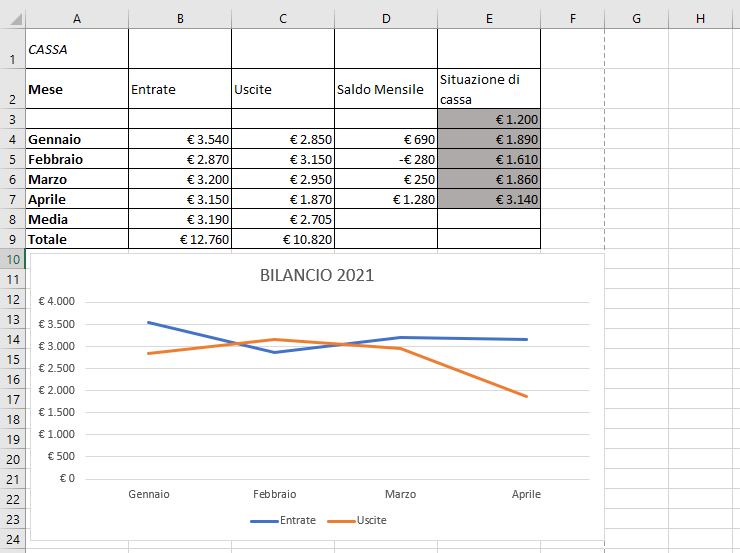Bilancio mensile
Esercizio Excel n° 4
In questo esercizio realizziamo un foglio di calcolo riguardante la gestione del bilancio mensile di una famiglia o di una piccola azienda. Una volta creata la tabella, utilizziamo le formule giuste per gestire al meglio i dati, successivamente diamo alla tabella un aspetto professionale, modificandone il formato (bordi, colore sfondo delle celle, formato euro, etc.) e, quindi, sulla base dei dati della tabella, definiamo un grafico di tipo istogramma e un diagramma a linee. Buon lavoro!
Bilancio mensile di un’azienda
- Download del file bilancio-mens
- Apri il file bilancio-mens e abilita la modifica del file
- Salva il file nella cartella documenti con il nome bilancio-mensile
- Seleziona le colonne A, B, C, D, E
- Imposta la larghezza delle colonne selezionate a 14
- Seleziona le righe 1 e 2 e imposta l’altezza a 30
- Seleziona la colonna E e imposta il Testo a capo
- Seleziona le righe 1 e 2 e imposta l’allineamento verticale al centro
- Seleziona la cella A1 e metti in corsivo il contenuto della cella
- Prima della riga 7, aggiungi una nuova riga e inserisci i seguenti dati: Aprile, 3150, 1870
- Sostituisci il valore della cella C5 con il nuovo valore 3150
- Inserisci nella cella D4 la formula corretta per calcolare il Saldo Mensile come differenza tra Entrate ed Uscite
- Copia la formula nelle celle da D5 a D7, usando il quadratino di riempimento
- Inserisci le funzioni corrette nelle celle B8 e C8
- Inserisci le funzioni corrette nelle celle B9 e C9
- Inserisci nella cella E4 la formula per sommare la Situazione di cassa al mese precedente e il Saldo mensile al mese corrente
- Copia la formula nelle celle da E5 a E7, usando il quadratino di riempimento
- Seleziona l’intervallo di celle da A1 a E9
- Imposta Tutti i bordi alle celle selezionate
- Seleziona le celle da E3 a E7
- Colora di grigio chiaro lo sfondo delle celle selezionate
- Seleziona le celle da A2 a A9
- Imposta le celle selezionate a grassetto
- Seleziona l’intervallo di celle da B3 a E9 tramite la casella nome
- Formatta il contenuto di tali celle utilizzando il formato valuta e nessuna cifra decimale
- Aggiungi un piè di pagina con la scritta BILANCIO, allineata a sinistra
- Rinomina Foglio1 in Cassa
- Crea un nuovo foglio nella cartella di lavoro
- Rinomina il nuovo foglio come copia cassa
- Seleziona la cella A1
- Inserisci la scritta COPIA in tale cella
- Seleziona e copia l’intervallo A2:E8 del foglio Cassa
- Incolla le celle selezionate nel foglio copia cassa a partire dalla cella B6
- Seleziona le colonne da B a F
- Modifica la larghezza delle colonne selezionate a 18
- Torna al foglio cassa e seleziona l’intervallo A2:C7
- crea un grafico a linee con i dati selezionati
- Dai al grafico il nome di BILANCIO 2021
- Modifica la selezione dei dati del grafico, nascondendo il riferimento alle celle vuote
- Posiziona il grafico sotto la tabella
- Aumenta leggermente la dimensione del grafico
- Salva le modifiche del file bilancio-mensile e chiudi il file
- Download del file magazzino
- Apri il file MAGAZZINO
- Abilita le modifiche del file
- Seleziona le celle che contengono i nomi dei prodotti (A2:A26)
- Metti in grassetto le celle selezionate
- Aggiungi una riga di prodotti con dati di tua scelta
- Crea un grafico di tipo colonne 3D con i dati: PRODOTTO, GIACENZA, SCORTA MINIMA
- Posizionalo il grafico sul lato destro della tabella
- Cambia il tipo di grafico in un grafico a barre
- Sposta il grafico su un nuovo foglio e nomina questo foglio grafico prodotti
- Ordina i dati del magazzino in base alla scorta minima dal più grande al più piccolo
- Salva i file
- Chiudi il programma
Corso Excel Base

Corso Excel Avanzato

Corso online
di Intelligenza Artificiale e Prompt Engineering

Soluzione e ripasso
Se l’esercizio è stato svolto in maniera corretta, il foglio di lavoro del file bilancio-mensile dovrebbe avere il seguente aspetto.
Per rivedere i concetti necessari per risolvere correttamente l’esercizio, è possibile:
- Leggere gli articoli nella sezione Lezioni di Excel relativi a: gestione del foglio, formattazione, formule e grafici.
- Seguire il corso Excel 2025: il manuale con video lezioni più completo ed aggiornato, per padroneggiare Excel partendo da zero.